Hur fyller jag ett standardvärde om cellen är tom i Excel?
I den här artikeln introducerar jag några metoder för att fylla ett standardvärde om de relativa cellerna eller cellerna i området är tomma i Excel.
Fyll ett standardvärde om referenscellen är tom med formeln
Fyll ett standardvärde om cellen är tom med Sök och ersätt
Fyll ett standardvärde om cellen är tom med Gå till special
Fyll värde över / under eller standardvärde om cellen är tom med Kutools för Excel![]()
Fyll ett standardvärde om referenscellen är tom med formeln
Om det finns två kolumner hänvisar kolumn B till kolumn A , hur kan du fylla ett standardvärde medan cellen i kolumn A är tom?
Skriv denna formel
= IF (A1 = "", "inget svar", A1)
i kolumn B som du vill få värdet från kolumn A, A1 är cellen du hänvisar till, dra fylla handtaget över celler för att tillämpa denna formel.
Fyll ett standardvärde om cellen är tom med Sök och ersätt
Funktionen Sök och ersätt kan ersätta alla tomma celler med ett nytt värde som du behöver.
1. Välj de celler du använder, tryck på Ctrl + H att möjliggöra Sök och ersätt dialog.
2. i Hitta det textruta, skriv inget, i Ersätt med textruta, skriv värdet du använder för att visa i tomma celler.
3. klick Ersätt alla > OK, nu har alla tomma celler fyllts med det värde du behöver.
Fyll ett standardvärde om cellen är tom med Gå till special
Med funktionen Gå till special kan du också hitta alla tomma celler först och sedan ange värdet efter behov.
1. Välj det intervall du använder, tryck på Ctrl + G att öppna gå till dialog, klicka Special.
2. I Gå till Special dialogrutan, kontrollera Blanks alternativ. Klick OK.
3. De tomma cellerna har valts, skriv önskat värde och tryck på Ctrl + Enter för att fylla i alla markerade tomma celler.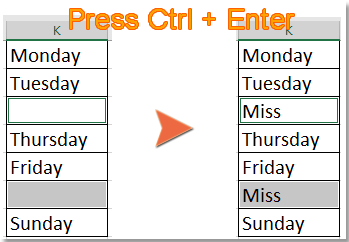
Fyll värde över / under eller standardvärde om cellen är tom med Kutools för Excel
Om du vill fylla tomma celler med ett värde över eller under eller ett visst värde i Excel, Fyll tomma celler nytta av Kutools för Excel kan göra dig en tjänst.
| Kutools för Excel, med mer än 300 praktiska funktioner, gör dina jobb enklare. |
När du har installerat Kutools för Excel, gör så här:(Gratis nedladdning Kutools för Excel nu!)
1. Välj det intervall du använder, klicka på Kutools > Insert > Fyll tomma celler.

2. I Fyll tomma celler dialogrutan, välj alternativen efter behov.
Fyll med ovan, under, vänster eller höger värde:
Fyll ämnena med ovanstående värde (välj Baserat på värden och nedalternativ)
Fyll tomma ämnen med rätt värde(välj Baserat på värden och alternativ till vänster)
Fyll tomma ämnen baserat på ett fast värde
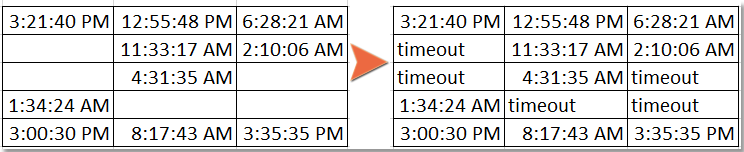
Fyll ämnena med linjära värden

demo
Bästa kontorsproduktivitetsverktyg
Uppgradera dina Excel-färdigheter med Kutools för Excel och upplev effektivitet som aldrig förr. Kutools för Excel erbjuder över 300 avancerade funktioner för att öka produktiviteten och spara tid. Klicka här för att få den funktion du behöver mest...

Fliken Office ger ett flikgränssnitt till Office och gör ditt arbete mycket enklare
- Aktivera flikredigering och läsning i Word, Excel, PowerPoint, Publisher, Access, Visio och Project.
- Öppna och skapa flera dokument i nya flikar i samma fönster, snarare än i nya fönster.
- Ökar din produktivitet med 50 % och minskar hundratals musklick för dig varje dag!
